# 指北针
指北针用于指示地图方向,常见于地图的左上角或右上角的位置。MapGIS平台中,指北针属性包括样式、大小、颜色和角度等。
# 添加指北针
1. 启动“版面编辑”面板->“指北针”功能,可弹出选择样式对话框:
2. 选择其中一种指北针样式,点击"确定",即可在版面的左上角将看到新创建的指北针。

用户可能有多个样式库,可以通过“样式库选择”下拉框,在不同样式库间切换。
- 【编辑样式】:点击该按钮,将弹出指北针编辑框(下图所示),修改所选的指北针颜色、角度及形状。
提示:
此处的编辑操作并不会影响指北针本身,编辑完成后,用户可在上图红色框选窗口中看到编辑后的指北针效果图:
1、若要保存修改后的结果,则需点击“保存”按钮,可将该结果另存到样式库中;
2、若此时点击"确定"按钮,可将编辑后的指北针显示到版面中,但样式库中的指北针并没有改变,且此次的编辑操作也没有保存。
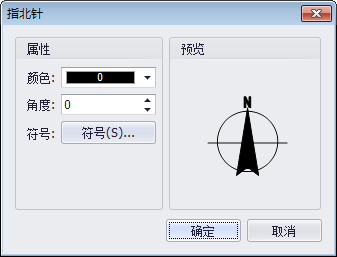
- 【样式管理器】:点击该按钮可进入样式库管理器,相关操作可参考“样式库管理”;
- 【保存】:点击该按钮可将“当前样式”窗口中的指北针另存到样式库中,可配合“编辑样式”按钮完成指北针的编辑操作;
- 【重置】:点击该按钮可刷新“当前样式”窗口,使“当前样式”窗口中显示刚打开样式选择器时显示的指北针。
# 编辑指北针
将指北针添加到版面时,其大小、位置和颜色不一定会满足用户的需求。下面详细介绍如何编辑指北针。
1. 版面视图中,选中指北针,出现其边框,拖动边框角点更改其大小;或者按住左键不放,拖动至更恰当的位置上;
2. 双击指北针,弹出属性设置对话框,可以编辑颜色、角度、大小、样式、位置、边框等。其中“边框”、“背景阴影”参见“幅面设置”;
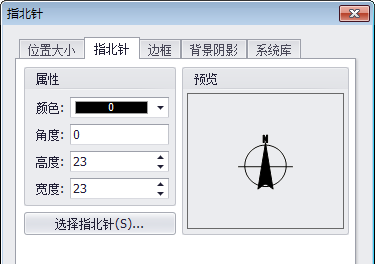
3. 选中指北针并右键点击,出现右键菜单,提供了对齐、叠放次序设置等功能,通过这些功能可以快速设置指北针与其它制图元素之间的对齐及层次关系。
- 【水平居中】:控制在水平位置上居中显示;
- 【垂直居中】:控制在垂直位置上居中显示;
- 【转为制图数据】:将整饰元素转为制图数据,用户可在地图视窗下查看及利用“制图编辑”面板调整该整饰元素。